win7电脑怎么打开dat文件 win7电脑打开dat文件操作方法
2019-05-03 08:15:01
dat文件是我们经常能够看到的,对于怎样打开这个dat文件还有很多用户都不够了解,在win7系统中,当用户点击保存的时候会出现很多种保存类型,其中就有dat文件格式,那么win7电脑怎么打开dat文件呢?今天为大家分享win7电脑打开dat文件的操作步骤。
打开dat文件操作方法:
1、先看介绍,.dat并不是一种标准文件,许多软件都使用这个扩展名,但文件含义不同,所以就要具体内容具体分析了!如图所示:
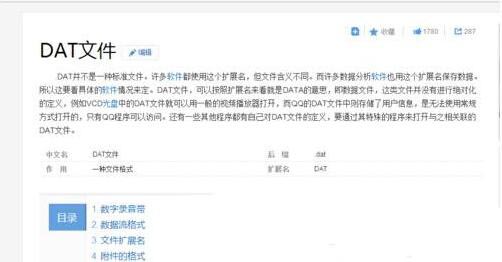
2、可在电脑中搜一下,就会有很多的dat格式的文件,按照编程的习惯与经验,计算机中的dat文件主要有两种格式,一是纯文本文件,可用记事本、写字板、UE、winhex等工具打开。另一种是多媒体影像文件,可用系统自带的Windows Media Player或者其他的媒体软件打开。如图所示:
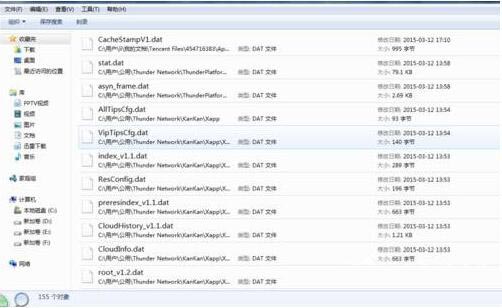
3、先看看文本格式的,一般看看文件的大小,只有几K的,都可以按文本的内容来打开!还是可以正常显示,如果是加密的文件就可能出现乱码了!如图所示:

4、再看看媒体格式的,在电脑中一个体较大的看看,把它拖进播放器看看,还是播放不了,这里播放不了可能不是媒本格式,也可能是播放器解码不行的原因!如图所示:
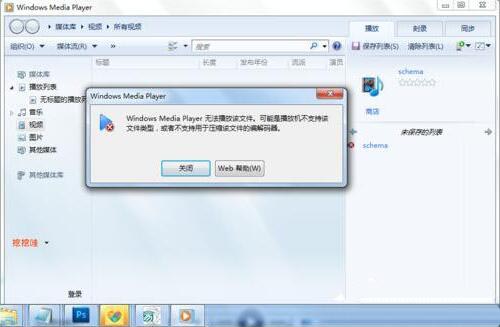
5、总结一下,要打开一个文件首要要知道它的内部格式,而不是看他的扩展名,扩展名只是一个内部格式的提示而已,没有什么好的方法去辨认它的内部格,只能尝试去打开!如图所示:
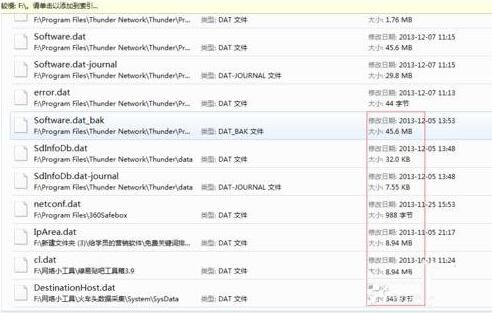
关于win7电脑打开dat文件的操作步骤就为小伙伴们详细分享到这边了,如果用户们使用电脑的时候不知道怎么打开dat文件,可以根据以上方法步骤进行操作哦,希望本篇教程对大家有所帮助,更多精彩教程请关注u启动官方网站。
原文链接:http://www.uqidong.com/help/11139.html
最近有位使用华硕VivoBook14 2021版笔记本的用户想要为电脑重新安装系统,但是不知道怎么设置u盘启动...
- [2022-08-08]荣耀MagicBook 15 2021 锐龙版笔记本怎么通过bios设置
- [2022-08-07]雷神911PlusR笔记本使用u启动u盘重装win7系统教程
- [2022-08-07]神舟战神ZX9-DA3DA笔记本安装win11系统教程
- [2022-08-07]华硕ProArt StudioBook笔记本如何进入bios设置u盘启动
- [2022-08-06]雷神911M创作大师笔记本安装win10系统教程
- [2022-08-06]宏碁Acer 墨舞EX214笔记本怎么通过bios设置u盘启动
- [2022-08-06]华硕 无畏360笔记本一键重装win11系统教程
U盘工具下载推荐
更多>>-
 win7系统重装软件
[2022-04-27]
win7系统重装软件
[2022-04-27]
-
 怎样用u盘做u启动系统盘
[2022-02-22]
怎样用u盘做u启动系统盘
[2022-02-22]
-
 怎么进入u盘装机系统
[2022-02-22]
怎么进入u盘装机系统
[2022-02-22]
-
 win7硬盘安装工具
[2022-02-16]
win7硬盘安装工具
[2022-02-16]
 神舟战神Z8-DA7NT笔记本重装win10系
神舟战神Z8-DA7NT笔记本重装win10系
 华硕VivoBook14 2021版笔记本如何通过
华硕VivoBook14 2021版笔记本如何通过
 win7pe启动盘制作软件
win7pe启动盘制作软件
 u启动win 8pe系统维护工具箱_6.3免费
u启动win 8pe系统维护工具箱_6.3免费
 荣耀MagicBook 15 2021 锐龙版笔记本怎
荣耀MagicBook 15 2021 锐龙版笔记本怎
 win10怎么安装视频教学
win10怎么安装视频教学
 u启动u盘启动安装原版win8系统视频
u启动u盘启动安装原版win8系统视频
 win11系统如何初始化电脑
win11系统如何初始化电脑
 win11系统怎么删除pin码
win11系统怎么删除pin码

 联想win8改win7bios设置方法
联想win8改win7bios设置方法
 技嘉uefi bios如何设置ahci模式
技嘉uefi bios如何设置ahci模式
 惠普电脑uefi不识别u盘怎么办
惠普电脑uefi不识别u盘怎么办
 win8改win7如何设置bios
win8改win7如何设置bios
 bios没有usb启动项如何是好
bios没有usb启动项如何是好
 详析bios设置显存操作过程
详析bios设置显存操作过程
 修改bios让电脑待机不死机
修改bios让电脑待机不死机